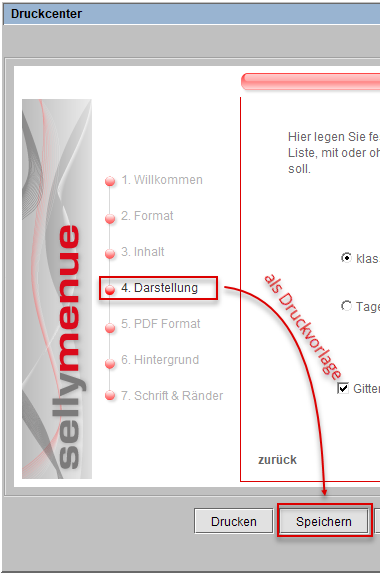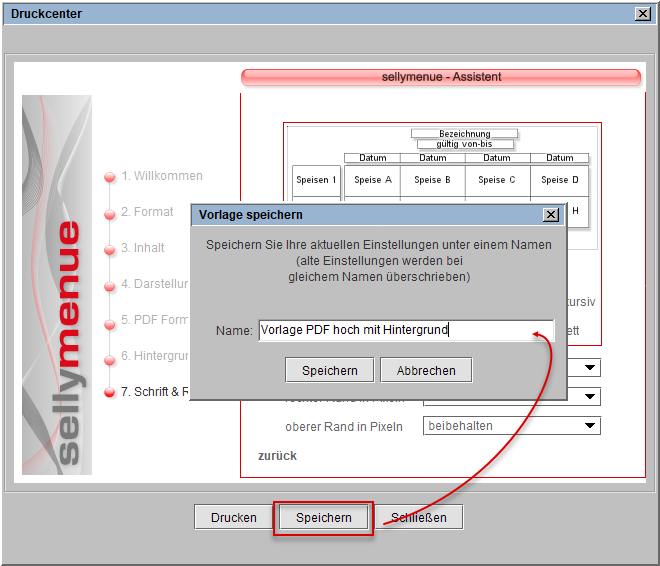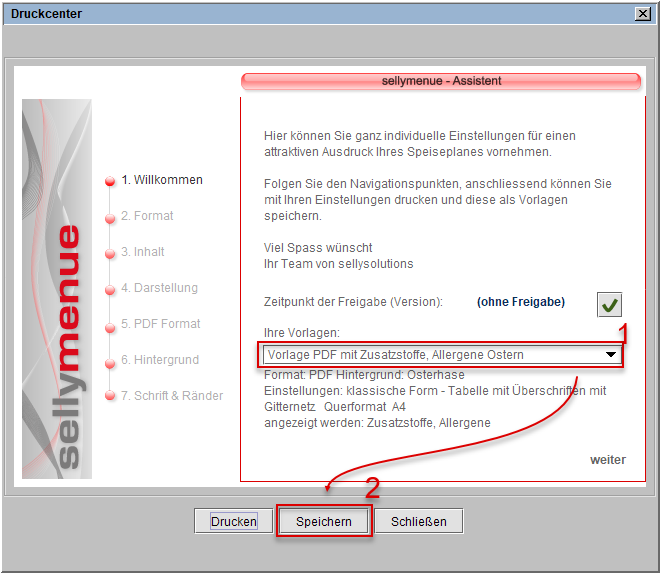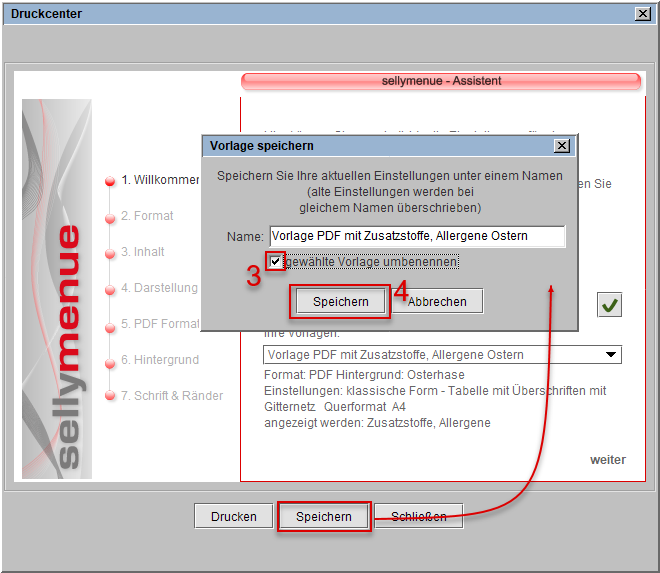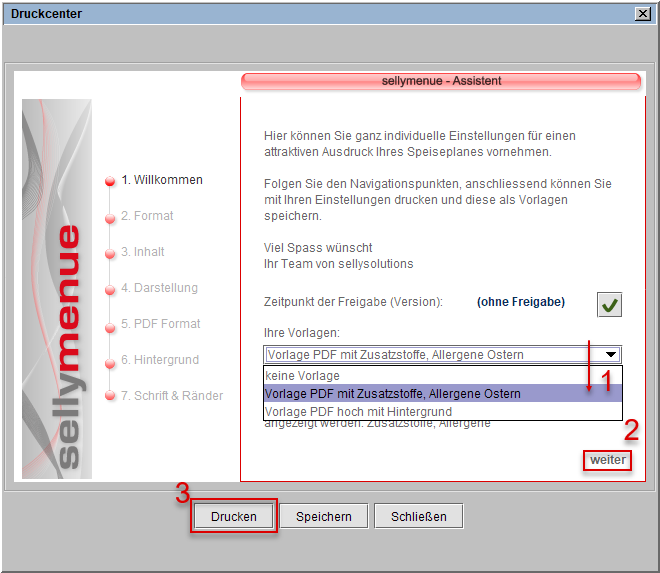![]()
Online - Hilfe sellymenue
Speiseplan drucken
Druckvorlagen nutzen
Aufruf
![]()
Zum Ausdruck eines Speiseplans öffnen Sie zuerst den Plan und
nachfolgend, mittels Drucker-Symbol
![]() in der Toolbar, das Druckcenter. Im Druckassistent wählen Sie Ihre Druckeinstellungen
und speichern diese als Vorlage für spätere
Ausdrucke.
in der Toolbar, das Druckcenter. Im Druckassistent wählen Sie Ihre Druckeinstellungen
und speichern diese als Vorlage für spätere
Ausdrucke.
Druckvolage speichern
Haben Sie das Format, den zusätzlichen
Inhalt (Zusatzstoff- und Allergenangaben,
Nährwerte) und die Darstellung für den
Speiseplandruck gewählt, befinden Sie sich im Schritt 4 (s. Bild
links) und können ab hier bis zum Schritt 7 Ihre aktuellen
Druckparameter als Vorlage speichern.
Sie nutzen
jeweils die gleichnamige Schaltfläche und geben im Dialog
Vorlage speichern der Druckvorlage einen Namen.
Druckvolage umbenennen
Sie wählen im ersten Schritt die Vorlage, die Sie umbennen
möchten und klicken auf die Schaltfläche [Speichern]
(s. Bild links).
Im Dialog Vorlage speichern klicken Sie zuerst
die Checkbox gewählte Vorlage umbenennen an und
schließen den Vorgang mit dem Speichern ab (s. Markierungen
rechts).
Druckvolage auswählen
Sie wählen aus der Vorlagenliste die entsprechende Vorlage aus (s. Markierung 1) und können sofort danach den Druckvorgang für Ihren Speiseplan mittels Schaltfläche [Drucken] starten (s. Markierung 3) .
Um eventuelle Anpassungen für den aktuellen
Druck vorzunehmen, bspw. ein Hintergrundbild zu wählen, nutzen
Sie den Funktionslink weiter
(s. Markierung 2) und gelangen so Schritt für Schritt in die
Einstellungsdialoge und nutzen dann dort die Schaltfläche [Drucken].
Die gewählte Druckvorlage wird hierbei nicht geändert.